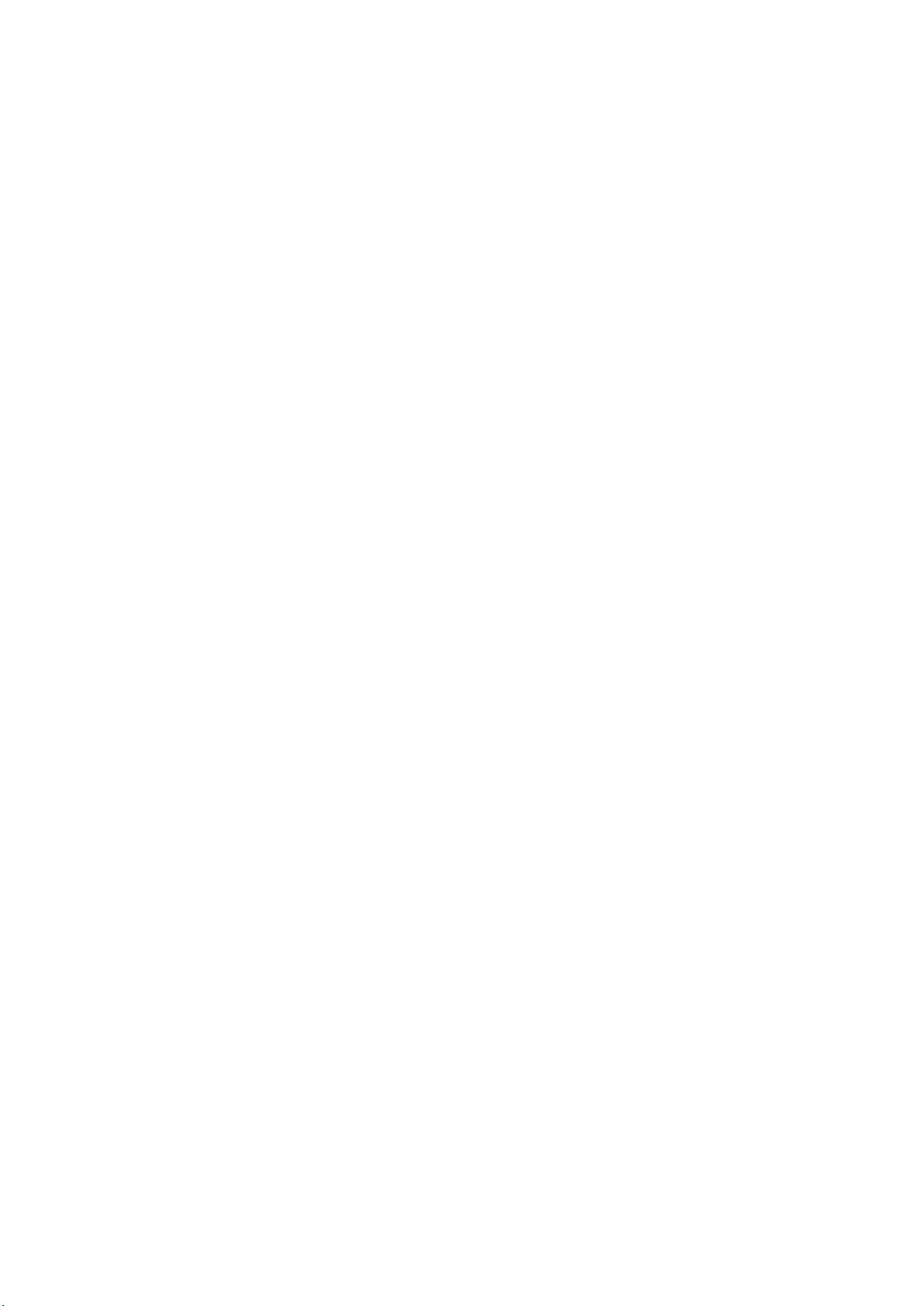提升效率必备:全解析Excel快捷键大全
需积分: 36 127 浏览量
更新于2024-09-10
1
收藏 19KB DOCX 举报
Excel快捷键是提高工作效率的强大工具,对于Excel用户来说,熟练掌握这些快捷键能够显著减少手动操作的时间,提升办公效率。以下是一些关键的Excel快捷键及其功能:
1. **ESC键**:用于取消或退出正在进行的操作,如修改单元格时误触公式,按下ESC键可停止并保持原状。
2. **CTRL+箭头键**:移动到当前数据区域的边界,这对于快速浏览和定位工作区非常有用。
3. **HOME**:将光标移动到当前行的顶部。
4. **CTRL+HOME**:直接跳转到工作表的开始位置,即A1单元格。
5. **CTRL+END**:移动到工作表的底部右角,通常对应于最后一个单元格,即数据区的最右列和最底行的交叉点。
6. **PAGEDOWN** 和 **PAGEUP**:分别用于向下和向上滚动一屏,查看更多或上移数据。
7. **ALT+PAGEDOWN** 和 **ALT+PAGEUP**:向右和向左移动一屏,适用于宽屏幕或者多列视图。
8. **CTRL+F6** 或 **CTRL+TAB**:切换到另一个打开的工作簿或窗口,便于处理多个任务。
9. **CTRL+SHIFT+F6** 或 **CTRL+SHIFT+TAB**:返回到先前的工作簿或窗口。
10. **F6**:在工作簿的拆分视图中,用于切换到下一个或上一个窗格。
11. **SHIFT+F6**:在工作簿的拆分视图中,移动到上一个窗格。
12. **CTRL+BACKSPACE**:滚动显示活动单元格,方便查看或编辑。
13. **F5**:打开“定位”对话框,帮助用户快速定位到特定的单元格或区域。
14. **SHIFT+F5**:显示“查找”对话框,进行文本搜索。
15. **SHIFT+F4**:重复上一次“查找”操作,等同于“查找下一个”。
16. **TAB**:在保护的工作表中,切换到下一个非锁定单元格。
17. **SCROLLLOCK**:开启或关闭滚动锁定模式,控制滚动行为。
18. **HOME** 和 **END**:分别代表窗口左上角和右下角的单元格,提供快速定位。
19. **箭头键**:上下左右移动行或列,灵活调整工作区。
20. **CTRL+P** 或 **CTRL+SHIFT+F12**:快速打开“打印”对话框,预览和打印文档。
21. **箭头键、PAGEUP/PAGEDOWN**:在打印预览中,用于滚动查看文档内容,配合缩放功能更方便操作。
22. **CTRL+上箭头键/LEFT ARROW**:在打印预览的缩小模式下,滚至页面顶部。
23. **CTRL+下箭头键/RIGHT ARROW**:滚至页面底部。
掌握这些Excel快捷键,无论是数据输入、编辑还是查看,都能让您的工作效率得到显著提升,节省宝贵时间,从而专注于更重要的业务任务。
2010-06-09 上传
2023-11-25 上传
2023-08-15 上传
2023-07-15 上传
2023-05-30 上传
2023-07-28 上传
2023-09-27 上传
jiegy
- 粉丝: 1
- 资源: 2
最新资源
- WebLogic集群配置与管理实战指南
- AIX5.3上安装Weblogic 9.2详细步骤
- 面向对象编程模拟试题详解与解析
- Flex+FMS2.0中文教程:开发流媒体应用的实践指南
- PID调节深入解析:从入门到精通
- 数字水印技术:保护版权的新防线
- 8位数码管显示24小时制数字电子钟程序设计
- Mhdd免费版详细使用教程:硬盘检测与坏道屏蔽
- 操作系统期末复习指南:进程、线程与系统调用详解
- Cognos8性能优化指南:软件参数与报表设计调优
- Cognos8开发入门:从Transformer到ReportStudio
- Cisco 6509交换机配置全面指南
- C#入门:XML基础教程与实例解析
- Matlab振动分析详解:从单自由度到6自由度模型
- Eclipse JDT中的ASTParser详解与核心类介绍
- Java程序员必备资源网站大全